如何正确使用扫描仪?
扫描仪能将图片、文稿、照片、胶片、图纸等图形文件输入计算机,与打印机和调制解调器配合具有复印和发传真功能,由于普及型扫描仪已降至千元以下,使扫描仪逐步成为办公、工程设计、艺术设计以及家庭用户不可缺少的计算机设备。
下面,本文将为您 详解扫描仪的使用方法。
1、打开一体机扫描仪上盖,把要扫描的文件或图片面朝下压在下面。
如何正确使用扫描仪 扫描仪的使用方法详解
2、在电脑里双击“我的电脑”,在我的电脑里点扫描仪图标(一体机安装好驱动以后就有这个图标了)。
如何正确使用扫描仪 扫描仪的使用方法详解
3、在弹出的对话框中选择“扫描仪和照像机向导”,然后点击“确定”。
如何正确使用扫描仪 扫描仪的使用方法详解
4、点击“下一步”,选择图片类型“彩色照片”,纸张来源“平板”,再点击“下一步”。
如何正确使用扫描仪 扫描仪的使用方法详解
5、输入文件名,文件格式,保存位置,如我输入文件名“557”,文件格式“JPG”,
保存位置“桌面”,点击“下一步”。
如何正确使用扫描仪 扫描仪的使用方法详解
6、开始扫描,有进度条显示。
如何正确使用扫描仪 扫描仪的使用方法详解
7、扫描完,选择“什么都不做,我处理完这些照片”,点击“下一步”,点击“完成”。
如何正确使用扫描仪 扫描仪的使用方法详解
8、这时桌面上就有了一个扫描图片,看看打开后的效果吧。
免责声明:由于无法甄别是否为投稿用户创作以及文章的准确性,本站尊重并保护知识产权,根据《信息网络传播权保护条例》,如我们转载的作品侵犯了您的权利,请您通知我们,请将本侵权页面网址发送邮件到qingge@88.com,深感抱歉,我们会做删除处理。
